如何给Word文档分节 Word分节符使用技巧
发布时间:2025-06-19 编辑:游乐网
word分节的目的是实现同一文档不同部分的独立格式设置。1.插入分节符可选择“下一页”“连续”“偶数页”“奇数页”等类型以满足章节分隔、页面方向变化等需求;2.编辑节属性时取消“链接到前一条页眉/页脚”即可独立设置每节的页眉页脚;3.设置页码时同样需取消链接并单独指定起始编号和样式;4.更改页面方向时选中目标节并调整“纸张方向”选项;5.删除分节符可通过显示格式标记后手动清除;6.实现不同页眉页脚的关键在于逐节取消链接并分别编辑。

Word分节的目的是为了在同一文档中应用不同的格式,比如页眉页脚、页码、页面方向等等。简单来说,分节就是把你的文档分成几个独立的部分,每个部分都可以有自己的排版规则。

解决方案
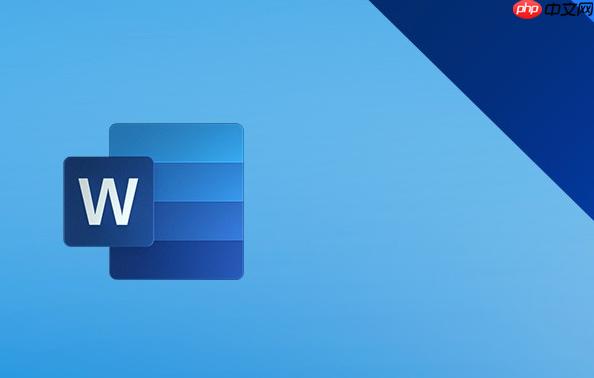
插入分节符: 在你需要开始新节的位置,点击“布局”选项卡,找到“分隔符”,然后选择你想要的分节符类型。最常用的是“下一页”,它会在下一页开始新的一节。还有“连续”、“偶数页”、“奇数页”等选项,根据你的需求选择。
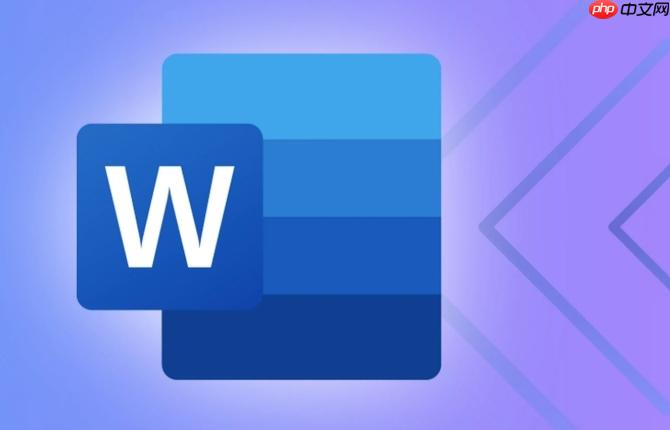
编辑节属性: 双击页眉或页脚区域,进入页眉页脚编辑模式。你会看到“链接到前一条页眉/页脚”的选项。取消勾选这个选项,就可以让当前节的页眉页脚与前一节独立。然后,你就可以随意修改当前节的页眉页脚了。
设置页码: 在页眉页脚编辑模式下,点击“页码”,选择“设置页码格式”。在这里,你可以设置页码的起始编号,以及页码的样式。同样,确保取消“链接到前一条页眉/页脚”,这样才能独立设置每节的页码。
页面方向: 如果你需要某一节采用横向页面,选中该节的文字,然后点击“布局”选项卡,选择“纸张方向”,选择“横向”。Word会自动将选中的节设置为横向,而保持其他节的纵向。注意,如果没分节,整个文档都会变成横向。
分节符类型有哪些,分别适用于什么场景?
下一页: 这是最常用的分节符,它会在下一页开始新的一节。适用于需要完全分隔开的内容,比如章节的开始。连续: 在同一页上开始新的一节。适用于需要在同一页上改变页面格式,比如分栏。偶数页/奇数页: 在下一个偶数页或奇数页开始新的一节。适用于书籍排版,比如让每一章都从奇数页开始。如何删除Word文档中的分节符?
有时候,分节符会带来一些麻烦,比如排版错乱。删除分节符的方法很简单:
显示所有格式标记: 点击“开始”选项卡上的“显示/隐藏编辑标记”按钮(看起来像一个段落符号)。找到分节符: 现在你可以看到文档中的所有分节符了。删除分节符: 选中要删除的分节符,然后按下“Delete”键。删除分节符会将该节的格式应用到下一节,所以删除前要仔细考虑。
分节后,如何让每一节的页眉页脚都不同?
这是分节最重要的用途之一。取消“链接到前一条页眉/页脚”是关键。
双击页眉或页脚: 进入页眉页脚编辑模式。取消链接: 在“页眉和页脚工具”选项卡中,取消勾选“链接到前一条页眉/页脚”。编辑页眉页脚: 现在你可以随意编辑当前节的页眉页脚,而不会影响其他节。重复以上步骤,为每一节设置不同的页眉页脚。
相关阅读
MORE
+- 小米如何拦截境外来电 06-19 小红书如何上传两小时长视频 06-19
- 微信朋友圈发不了长视频 视频发布限制说明 06-19 微信怎么关闭视频号 06-19
- 美团怎么申请开店 06-19 2022手机满屏水印软件有哪些 可以打水印的相机软件 06-19
- 每日英语听力如何显示字幕 06-19 神探诡事录轻功怎么解锁-神探诡事录轻功解锁方法介绍 06-19
- Word加粗按什么键 文本加粗快捷键操作指南 06-19 黑光生存进化特殊矿石怎么得-黑光生存进化特殊矿石获取攻略 06-19
- 深海猎手:现代战舰096潜艇完全攻略与神装战术 06-19 如何打开百度地图卫星地图 06-19
- 库乐队怎么设置铃声 06-19 苏丹的游戏免于恐惧的自由思潮获得方法 思潮免于恐惧的自由合成攻略 06-19
- 微信语音通话自动挂断怎么回事 自动挂断原因解析 06-19 toonme在使用过程中会不会自动扣费 06-19
- oppo手机相册怎么同步到云端 06-19 iPad微信视频号直播怎么弄两个屏幕?直播两个屏幕有延迟? 06-19



































 湘公网安备
43070202000716号
湘公网安备
43070202000716号